Android Guía de preparación
¿Tienes un dispositivo Android y quieres usar Windscribe? Genial, aquí verá cómo.
Use Our App
Manual Setup
Paso 1
Descargar StrongSwan Client de Google Play
Paso 2
Obtener credenciales para autenticarse en la aplicación StrongSwan (requiere una cuenta profesional).
Paso 3
Haga clic en "Agregar perfil de VPN"
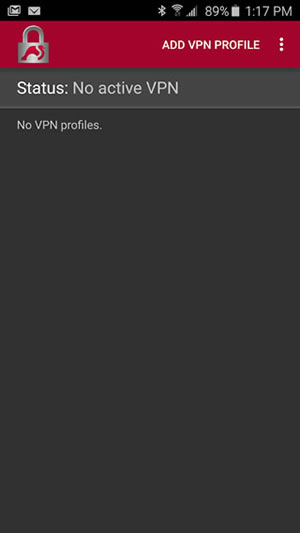
Paso 4
Introduzca la dirección del servidor, el nombre de usuario y la contraseña, tal como se indica en la página Generador de perfiles.
Este nombre de usuario y contraseña NO serán los mismos que su login de Windscribe.
El tipo de VPN debe ser "IKEv2 EAP (nombre de usuario/contraseña)".
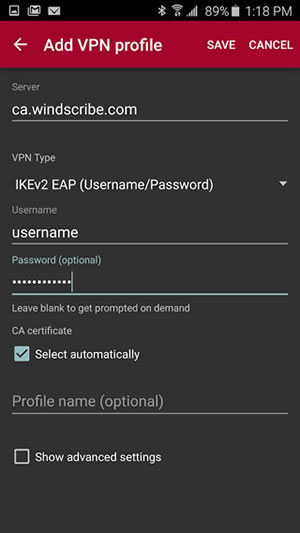
Paso 5
Haga clic en "Mostrar configuración avanzada"
Marca de verificación "Bloquear el tráfico IPv4 no destinado a la VPN".
Marca de verificación "Bloquear tráfico IPv6 no destinado a la VPN".
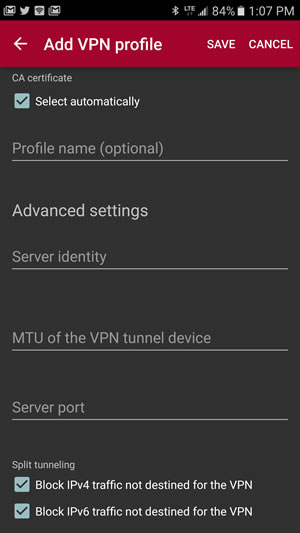
Paso 6
Haga clic en el perfil que acaba de crear para conectarse.
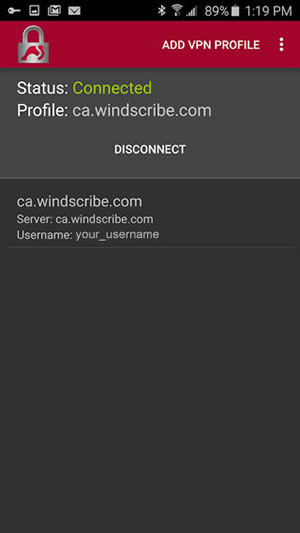
OpenVPN via OpenVPN for Android app
Paso 1
Descargar OpenVPN para Android de Google Play
Paso 2
En su dispositivo móvil Descargue los configs (requiere una cuenta Pro).
Abrir el archivo de configuración descargado
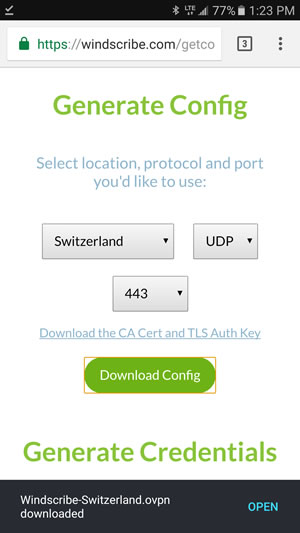
Paso 3
La aplicación intentará importar el archivo de configuración. Cambie el nombre a lo que quiera y presione el botón de marca de verificación en la parte superior derecha.
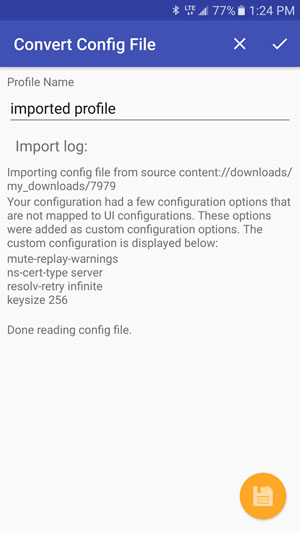
Paso 4
Edite el perfil creado.
Marca de verificación "Use default Route" para las secciones IPv4 e IP6.
Vuelva a la pantalla principal.
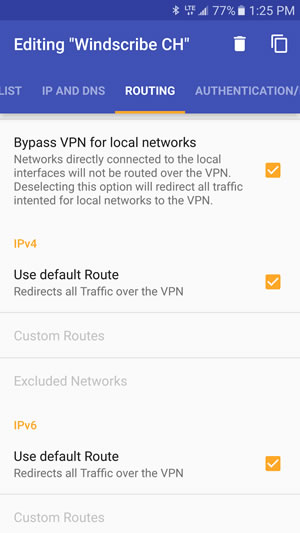
Paso 5
Haga clic en el perfil creado para conectarse. Se le pedirá un nombre de usuario y contraseña.
Este nombre de usuario y contraseña NO serán los mismos que su login de Windscribe.
Obtenga el nombre de usuario y la contraseña desde esta página (en la parte inferior)
Marque la casilla "guardar contraseña" y pulse OK
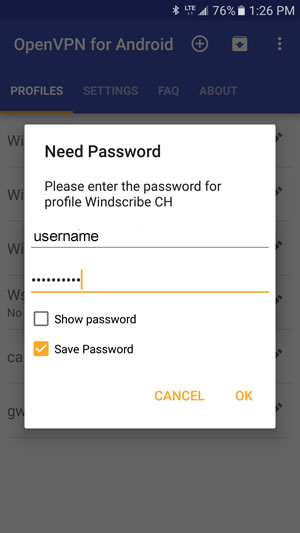
Paso 6
Si dice "Secuencia de inicialización completada" en la parte inferior del registro, ahora está conectado.
